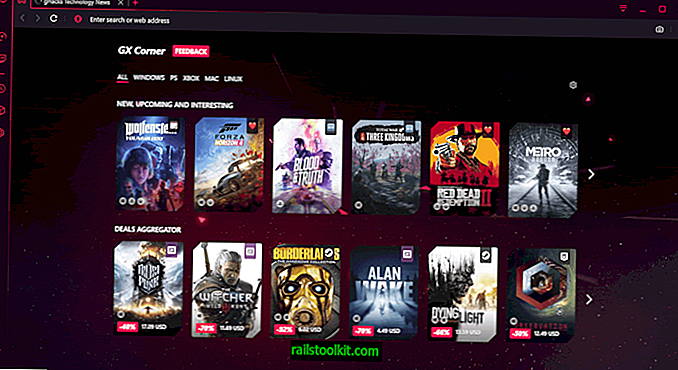Selepas saya mengganti cakera keras komputer riba saya dengan Solid State Drive yang lebih cepat dua hari lalu, saya terpaksa memasang sistem pengendalian pada peranti itu kerana cakera kosong.
Saya memilih Windows 7 pada mulanya, memuat turun imej ISO dari Technet, menggunakan Alat Muat turun USB / DVD Windows 7 untuk menyalinnya ke 8 Gigabyte USB Flash Drive dan memulakan pemasangan selepas itu dengan hanya memasukkan pemacu ke salah satu port USB komputer .
Semuanya berjalan dengan lancar untuk beberapa ketika, tetapi akhirnya saya akan menghadapi isu pemandu. Windows memberitahu saya bahawa pemandu hilang, dan ia tidak dapat mencari pemandu sendiri.
Apa yang membuat ini sangat menarik adalah bahawa tidak ada petunjuk tentang jenis pemandu sistem operasi yang dikehendaki.
Nah, itu tidak sepenuhnya betul, kerana ia memberitahu saya bahawa pemandu peranti CD / DVD telah hilang. Memandangkan komputer riba tidak dihantar dengan pemacu optik, ia tidak membuat banyak rasa.

Isu ini agak membingungkan pada mulanya, dan saya pergi ke laman web Lenovo untuk memuat turun pemandu dan kemas kini untuk peranti itu kerana saya berharap mereka akan mengandungi pemandu yang diperlukan untuk menyelesaikan masalah ini.
Halaman yang disenaraikan banyak pemandu, dan sebelum saya mula menyalin mereka semua ke pemacu denyar, saya memutuskan untuk menyiasat satu lagi penyelesaian yang mungkin.
Kemudian saya teringat bahawa Thinkpad E145 mempunyai dua USB 3.0 dan satu port USB 2.0. Pemacu denyar dipasang di salah satu port USB 3.0, dan mungkin Windows mengalami masalah kerana itu.
Saya menyambungkan pemacu Flash ke port USB 2.0 pada peranti dan sebaliknya memasang semula pemasangan. Pemacu telah diformatkan sekali lagi, data disalin, dan mesej "Pilih pemasang untuk dipasang" tidak muncul sama sekali.
Bolehkah ia benar-benar mudah?
Mengambil pemacu USB 3.0 untuk PC dari laman web Lenovo harus membetulkan isu itu, kerana Windows 7 ternyata mengangkut tanpa sokongan USB 3.0.
Oleh itu, jika anda ingin memasang Windows 7 pada peranti tanpa port USB 2.0, anda perlu mengambil pemandu dari pengilang peranti untuk meneruskan pemasangan.
Terdapat beberapa penyelesaian lain yang telah diposting pengguna sepanjang tahun, contohnya untuk menambah pemacu USB 3.0 ke fail pemasangan, yang boleh berguna jika anda menggunakan salinan untuk memasang Windows 7 secara tetap pada peranti lain.
Bagaimana dengan Windows 8?
Saya memutuskan untuk menguji Windows 8 untuk melihat sama ada ia akan membuang ralat itu juga. Telah mengunduh Windows 8.1 Pro dari Technet, menggunakan Windows 7 USB / DVD Download Tool untuk menyalinnya ke pemacu Flash untuk memasangnya pada komputer riba.
Ternyata bahawa Windows 8 mempunyai masalah yang sama dengan Windows 7. Sistem operasi dipaparkan memilih pemasang untuk dipasang pemberitahuan semasa pemasangan dari port USB 3.0, sementara persediaan berjalan tanpa masalah apabila pemacu disambungkan ke port USB 2.0.
Anda boleh memuatkan pemacu USB dengan memuat turunnya dari laman web pengilang supaya Windows dapat memuatkannya.